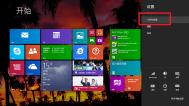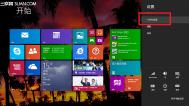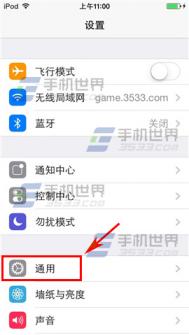Win8磁贴缓存怎么清理
Windows8新增了TuLaoShi.comTile磁贴这一Metro模块,而磁贴会在Metro主页默认展示一些绑定的个人信息,比如邮件信息。有时候这些磁贴缓存容易泄露用户隐私信息,因此一般建议关机时清理,今天百事网图老师小编为大家带来一种自动清理Win8磁贴缓存方法,无需自己手动操作,非常方便。

一、打开命令提示符,输入gpedit.msc然后回车。

二、依次展开左侧的用户配置管理模板开始菜单和任务栏,找到退出系统时清除瓦片通知和历史记录并且双击打开。

三、选择已启用,确定后关闭窗口。

关闭计算机后就会自动清理磁贴缓存,下次开机后进入Metro界面就可以看见磁贴根据系统默认信息显示,如图所示。

win8.1系统怎么用打印机打印非标准的纸张?
有的时候我们要将内容打印到非标准的纸张上,在word中可以进行自定义设置来规范打印的内容,但是在execl中呢就没有这个功能了。这个时候呢要怎么解决呢?如果你的打印机提供自定义打印设置起来也很简单。这里呢我们要说的是打印机不提供自定义打印。下面我们将内容打印在一张13cm*23cm大小的入库单上为例来进行说明。下面是一张打印好的入库单。

1、如下图所示就是制作好的打印内容,注意箭头所指的虚线位置,这是打印的边界。我们现在要做的就是调整了打印在13cm*23cm的单据上。

2、在设置之前呢要保证打印机是安装好的 。下面我们一起来设置。先打开我的电脑。

3、找到控制面板,打开它。

4、在硬件和声音下找到查找设置和打印机,点击打开它。

5、如下图所示就是我们要的打印机了。

6、点击一下打印机,选中它。你就可以在右上方的位置上看到打印机服务器属性,点击它打开它。

7、在弹出的对话框中,勾选创建新表单,输入你想要的新表单名称,在下面红框位置输入表单大小:13cm*23cm,按后按确定键就行了。

8、现在回到我们制作好的文档中。按CTRL+P进行打印,选择其中的打印机属性。

9、在弹出的对话框中,点击高级。

10、在纸张输出那里点击下拉小箭头,如图,找到刚刚设置好的纸张,按确定。再确定。

11、现在注意虚线的位置,这个就是我们要打印的尺寸了。直接打印就可以喽。

win8无线网络受限怎么办?
win8无线网络受限怎么办?
预装Win8系统的笔记本,使用过程中往往会遇到有线或无线网络连接时提示网络受限的情况。
方法/步骤
1在桌面状态下按下键盘的Win+X 组合键;

2屏幕左下角会弹出一个快捷栏菜单,请您使用鼠标左键单击其中的命令提示符(管理员),打开命令提示符窗口;

3开启命令提示符后,请依据提示输入下列英文命令:
4首先输入:"netsh int tcp set heuristics disabled"点击回车;

5然后输入"netsh int tcp set global autotuninglevel=disabled"点击回车;
(本文来源于图老师网站,更多请访问https://m.tulaoshi.com/windowsxitong/)
6最后输入netsh int tcp set global rss=enabled点击回车;

7全部输入完成后,请正常重启计算机再连接网络测试。
注意事项
此操作是针对本机的网络TCP/IP协议配置做了优化,使Win8的TCP/IP协议能获得更广泛的兼容性。
针对Win8下出现无线受限的情况,请尝试卸载原先的无线网卡驱动后,重新下载附件中的对应无线网卡驱动进行安装尝试。
Win8简介
Windows 8是由微软公司开发的,由微软公司于2012年10月26日正式推出,具有革命性变化的操作系统。系统独Tulaoshi.Com特的metro开始界面和触控式交互系统,旨在让人们的日常电脑操作更加简单和快捷,为人们提供高效易型的工作环境。

Windows 8支持来自Intel、AMD的芯片架构,被应用于个人电脑和平板电脑上。该系统具有更好的续航能力,且启动速度更快、占用内存更少,并兼容Windows 7所支持的软件和硬件。
微软将于2014年10月停止发售Windows 8。但预装Windows 8系统的电脑设备销售正常运营,用户依然可以通过购买PC的方式获取到OEM版本的Windows 8。同时微软对Windows 8的技术支持工作也不会停止。另外,Windows 8的免费主流支持服务过期时间为2018年1月9日,扩展支持服务过期时间为2023年1月10日。
Win8如何搭建FTP服务器
Win8如何搭建FTP服务器
FTP(File Transfer Protocol)是TCP/IP网络上两台计算机传送文件的协议,使得主机间可以共享文件。目前有很多软件都能实现这一功能,然而windows 8系统自带的IIS就可以帮助你搭建FTP服务器。下面就告诉大家详细的步骤。
方法/步骤
步骤一:首先在开始屏幕中打开搜索,输入控制面板,并打开;
步骤二:在控制面板窗口中,找到程序,点击,
步骤三:在打开的程序窗口中,找到启用或关闭windows功能,点击打开,如下图所示:

步骤四:在windows功能中找到Internet信息服务,并选中FTP服务、FTP扩展性和IIS管理控制台前的复选框,点击确定,

步骤五:系统自动配置成功后,在开始屏幕的搜索中输入IIS,然后点击打开IIS管理器,
步骤六:打开IIS管理器后,在左栏的网站上点击右键,打开添加FTP站点,

步骤七:然后按照提示填写站点信息,

步骤八:点击下一步,按照下图提示,设置绑定和SSL设置,在IP地址处,可以用内网IP也可以用外网IP,访客自然也就根据你的IP设定来决定;

步骤九:点击下一步,设置身份验证和授权信息,

步骤十:设置完以后,点击完成,即可在左栏网站下看到多了一个你设置的FTP站点,

步骤十一:然后在浏览器地址栏中输入ftp://填写的IP测试一下

注意事项
在启动你的FTP服务器时建议关闭防火墙。
win8开始菜单不见了怎么办?
win8开始菜单不见了怎么办?
现在买来的新电脑有些都是自带的win8系统,用起来差强人意。尤其win8根本没有开始菜单栏的,让大家用起来很不习惯。下面来简单说下怎么设置win8的开始菜单。

其实本来win8是不带开始菜单的,也就是说没有开始菜单栏。但是推出win8后,很多用户体验不是很满意,尤其是对于没有菜单栏,很多用户提出了改善需求。之后微软推出了win8的主打Metro界面。下面简单说下设置步骤:
把鼠标移动到屏幕最左下角,即差不多是win7或xp系统的开始菜单栏的地方,这时候会弹出一个小窗口对话框,左键单击就出来了metro界面,只是这个界面跟平时我们用的菜单栏不一样而已,话说win8本来主要是针对平板电脑、触屏电脑而设计的,都是以触摸屏来操作。metro界面里面有一个桌面选项,单击一下就会回到电脑桌面。如果想热键打开,直接按windows标识键可以切换,开始菜单都是默认win8的metro界面。
利用360软件小助手设置类似win7开始菜单
在win8下面安装一个360安全卫士,如果您已经安装就没有必要再下载了。打开360安全卫士,点击右边栏更多按钮,如果您已经添加了360软件小助手,就会显示在已添加功能框里,如果没有添加则在未添加功能框中。

如果没有添加,就先添加360软件小助手,直接在未添加功能框中选择360软件小助手双击,就会自动添加到已添加功能框里。图标下面有一个绿色进度条,我们需要等一会儿下载好才可以使用它。
(本文来源于图老师网站,更多请访问https://m.tulaoshi.com/windowsxitong/)
打开360软件小助手,点开右上角的三角形的下拉框,选择下面的使用列表版,这时候类似win7经典的开始菜单栏就出现在屏幕右下方了!以后win8系统就可以使用这个开始菜单栏操作您想要操作的程序就可以了!


Win8玩游戏无法全屏怎么办?
Win8玩游戏无法全屏怎么办?
之前在Win7系统中不少朋友遇到Win7游戏不能全屏的情况,如今Win8系统也有网友遇到类似问题,游戏在Win8下不能全屏可能是游戏兼容问题,另外也有电脑高手为我们分享了Win8游戏不能全屏的解决办法。
这里介绍当你目前使用的Win8系统(消费者预览版与企业版)玩游戏不能全屏的话,不妨尝试以下方法解决:

方法/步骤
步骤一:检查游戏是否有全屏设置
目前很多游戏均有全屏模式与非全屏模式设置,不少朋友喜欢在非全屏模式下玩游戏,主要是因为可以看到QQ聊天信息等等,可以边聊天边游戏;而全屏模式则属于完全进入游戏状态,看不到桌面任何消息,因此如果你发现某款游戏在WIN8下不能全屏,首先检查下是否有全屏设置。
步骤二:修改注册表-此方法是借鉴之前Win7游戏不能全屏的解决办法
方法是进入注册表编辑器,然后依次展开HKEY_LOCAL_MACHINE/SYSTEM/ControlSet001/Control/GraphicsDrivers/Configuration,依次展开下面的所有项目,双击右边窗口的Scaling名称,将数值数据由4改为3即可,如下图:

步骤三:另外如果是有些游戏不能全屏出现黑边,则多数是因为分辨率不兼容,你可以尝试下更改分辨率或者尝试以下方法设置一下。打开开始菜单-运行-输入Regedit 打开注册表编辑器 展开 HKEY_CURRENT_USER 继续展开Software继续展开 Blizzard Entertainment 在Warcraft III 里选择 Video 然后选择右边的 resheight(这个表示的是画面的长(WWW.PC841.COM) ,填上你显示器的标准分辨率的长 记住 要选择十进制) 然后再选择reswidth (这个表示的是画面的宽 ,填上你显示器标准分辨率的宽,一定要选择十TuLaoShi.com进制。
步骤四:Win游戏不能全屏的其它原因
如果以上方法依然无法解决Win8游戏不能全屏的问题,则您可以尝试更新显卡驱动到最新状态,建议大家使用驱动精灵一键更新比较方便。
Win8下怎么安装Win7?
Win8下怎么安装Win7?
如今新购买的不管是台式电脑还是笔记本多数默认已经安装Win8系统,对于很多朋友来说,其实Win7都还没有完全上手,毕竟Win7才流行不久。那么对于还想使用Win7的朋友该怎么办呢?最好的解决办法是安装双系统了,也就是在电脑中同时安装Win7与Win8操作系统,可能很多菜鸟朋友来说,安装系统太难了,不会怎么办?下面告诉大家一种非常简单的系统安装方法,在Win8系统下安装Win7就像在电脑中安装软件一样,相信每个菜鸟都可以学会Win8下怎么安装Win7双系统。

之前安装系统对于很多童鞋来说,可能都会觉得比较难,因为不管是在XP还是Win7系统,一般采用的是光盘或者制作U盘系统安装系统,安装过程中会涉及比较繁琐的设置,并且还会遇到一些英文界面,令不少菜鸟朋友忘了却步。不过大家别忘了Win8系统已经开始支持ISO光盘镜像文件,也就是说,可以直接在Win8电脑中下载Win7镜像文件,可以直接打开安装,因此Win8下安装Win7其实就像是在电脑中安装软件一样简单,因此对于每个朋友来说,Win8安装双系统就特别简单了,废话不多说,下面一起来看看Win8下怎么安装Win7吧。
第一步:在Win8电脑中下载Win7镜像文件
首先只需要到网上下载Win7系统镜像ISO文件,可以下载的地方很多,大家可以百度搜索下,直接在百度搜索Win7系统下载大家可以找到很多网站都可以免费下载Win7镜像文件。

第二步:直接双击Win7镜像文件,找到运行文件
如上图,下载好了Win7镜像文件后,由于Win8自带有虚拟光驱功能,可以直接打开镜像文件,因为需要直接双击打开IOS镜像文件,之后即可进入IOS文件夹,在里面找到运行文件"Setup",直接点击运行即可,如下图:

第三步:Win8下像安装软件一样安装Win7
双击Setup运行文件即可开始安装Win7系统了,和安装普通软件一样,一步步按照提示安装即可,首先进入的第一步的安装。在安装第一步的选项时,记得选择第二项,选择不获取最新安装,选择此项安装回更简单快捷,如果选择第一项会下载一些更新文件,会比较慢,并且需要联网状态进行,一般不建议选择。还是为了简单快捷,直接选择第二项吧,如下图:

之后点击下一步,下面安装选择就简单了,首先点击我接受许可条款再点下一步,这些和普通软件安装都差不多了,如下图:

再下一步,则建议大家选择自定义安装,如下图:

再到下面就到了选择将Win7安装在哪个盘了,最好选择一些可用空间较大的盘,这里选择也没什么讲究,也不一定要新盘,但为了以后资料查找,建议大家还是选择一个里面没有放文件,并且具有一定剩余空间(至少大于10G)的盘符。另外如果你不想要Win8系统了,可以直接将此Win7安装到Win8盘符进行覆盖,那样最后就只剩下win7了,一般不建议这样操作,安装双系统其实更好使用,具体大家自己决定。

选择好安装盘符后,再下一步就是系统正式安装了,等待Windows7安装完成即可,安装完成后,系统会自动重启,直到完成,自动安装完WIN7系统后,会自动重启,重启后正常进入Win7的安装步骤,我们只需要一路点击下一步,即可完成Win7的安装,如果没有覆盖原来Win8,那么在Win7下面还可以访问Win8系统盘文件,比如Win8下的桌面,在Win7中也可以调用,到此Win8下安装Win7系统就结束了,电脑就已经成功有两个系统了。

接下来还可以设置一个默认系统,也就是开机到底进默认哪个呢?可以进入系统的引导设置,方法是,不管是在刚才进入的Win7系统里,按Win+R组合键,打开运行对话框,然后在运行对话的文本框里输入" msconfig ",然后按回车键(或点击确定)即可进入系统配置了,然后切换到引导菜单下,选择一下引导系统的顺序即可,排在第一的就为默认启动的系统,设置完了,别忘了点击底部的确定哦,如下图:

在Win8下安装Win7后,电脑开机启动菜单变为非WINDOWS UI的老样式,这一引导有两大好处,WIN8崩溃之后也不影响进入WIN7;同时选择进入WIN7也不用重启。而如果是先装WIN7再装WIN8的话,在WINDOWS UI下如果要选择WIN7则需要重启,WIN8如果崩溃之后则进不了任何系统,需要重装,如下图,我们要进入非默认系统,则可以在开机的时候,按电脑键盘的上下键选择即可。

由于Win8支持直接打开镜像文件,因此安装系统,并不要之前Win7或者Win XP系统那样借助虚拟光驱软件或者将镜像文件写入U盘制作启动项,只需要向安装软件一样安装Win7,对于菜鸟朋友来说,Win8下安装系统将变得异常简单,人人都可以上手了,如果大家即喜欢Win8又喜欢Win7那么安装双系统是最佳选择,并且双系统,也不必担心系统奔溃等问题。